http://hi.baidu.com/suofang/blog/item/bb0b56af64e1bdeffaed5068.html
Selenium简介--总体介绍
上篇文章我们总体介绍了Selenium,在这篇文章里,让我们一起了解下Selenium基于CORE/IDE的简单应用。在开始前,我们先回顾下上篇文章中的内容:
Selenium Core是Selenium的核心部分,它由一些纯js代码组成, 可以运行在windows/linux的不同browser上, 而IDE是在core的基础上的一种应用, 通过UI实现类似QTP/Winner的脚本录制回放功能。
Core的运行模式主要有:
1. Selenium IDE 运行
利用IDE插件加载core引擎,运行测试脚本。主要用于脚本录制调试,类似于开发工具的调试,一般不应用于测试。
2. 部署于被测对象服务器上,以http方式运行
将core核心引擎和测试代码部署与被测对象的Web服务器上,以http请求的方式运行。
3. 本地模式HTA and Chrome
HTA模式是在IE下运行,Chrome是在Firefox下运行。这个两个的原理都是利用浏览器的本地化模式,调用主html文件--Test Runner 加载核心引擎库,执行test suite里的测试用例。
Selenium IDE说明:
Selenium IDE是通过监听用户对html页面的操作来录制脚本的,是真正能够监听用户对html页面的操作的录制工具。 Selenium IDE可以生成7种语言的脚本:html,java,C#,ruby,python,perl,php。
你可以直接在FireFox中将Selenium IDE打开,执行html格式的脚本。
如果你要执行其他语言格式的Selenium脚本,那么,你需要使用Selenium服务器,使用RC模式。6种语言的使用方法都是一样的。
在简单的回顾了上篇文章的内容后,让我们开始进入实践环节,自动化测试的关键,当然是要有测试脚本,Selenium core的测试脚本是html格式的,如过你很熟悉的话,可以自己手工编写测试脚本。当然,Selenium core也提供了脚本录制的工具—Selenium IDE。下面,我们就从脚本录制开始,使用Selenium core完成一个简单的测试脚本。
一、 准备工作:
- Mozilla Firefox
下载地址:
http://www.mozillaonline.com/
安装后设置:
屏蔽‘阻止弹出窗口
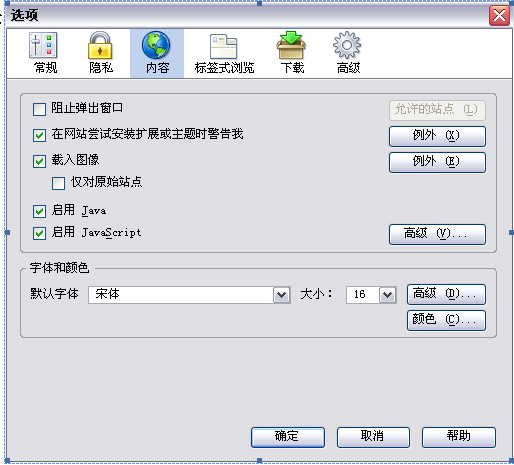
- Selenium IDE
下载地址:
http://release.openqa.org/selenium-ide/1.0-beta-2/selenium-ide-1.0-beta-2.xpi
安装:
利用FireFox打开这个文件或者直接在FireFox中打开IDE链接后安装。
重新启动FireFox,打开‘工具’ 菜单,点击 Selenium IDE 后即可弹出IDE窗口。
- Selenium Core
下载地址:
http://release.seleniumhq.org/selenium-core/1.0-beta-2/selenium-core-1.0-beta-2.zip 4. UltraEdit
推荐安装,用于编辑修改html运行脚本。
二、 录制脚本
准备工作做好后,让我们使用IDE来录制脚本。启动Firefox浏览器,在Firefox菜单栏中单击“工具”菜单,我们会看到Selenium IDE是其子菜单:
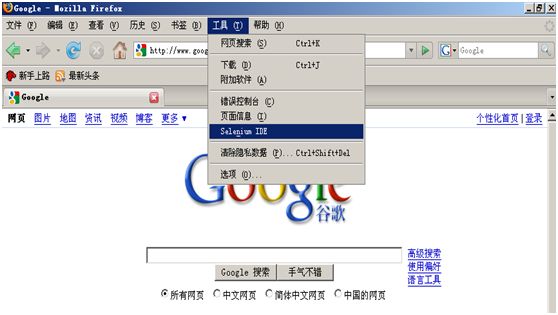
单击Selenium IDE项我们可以看到弹出Selenium IDE窗口:
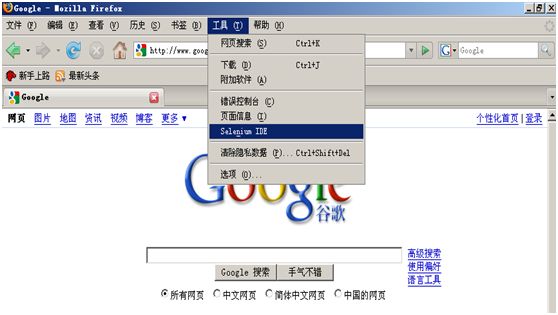
然后我们就可以使用Selenium IDE进行录制了。切换的Firefox 浏览器,在地址栏输入www.google.cn,访问google。流程为:打开Google首页->在google搜索框中输入“Google 黑板报”->左键单击“google 搜索”按钮->在新页面选中“Google 中国的博客网志”,鼠标单击右键,在下列列表中选择verifyTextPresent项以验证搜索成功。如下图:
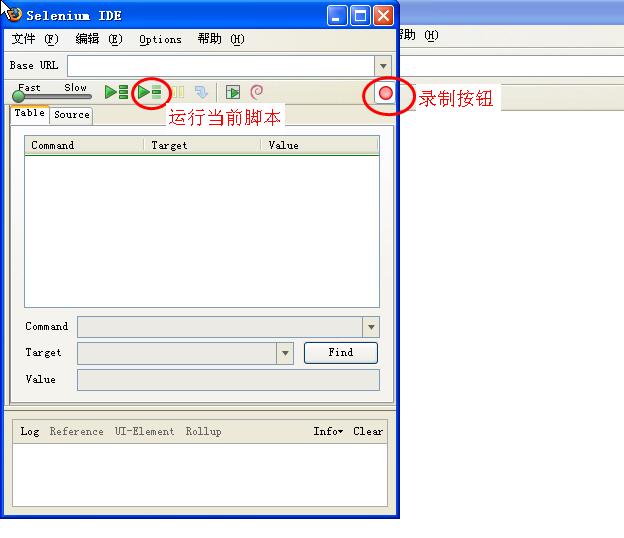
回到IDE界面,单击录制按钮停止录制。然后就可以单击播放按钮播放我们刚录制的脚本了,如下图:
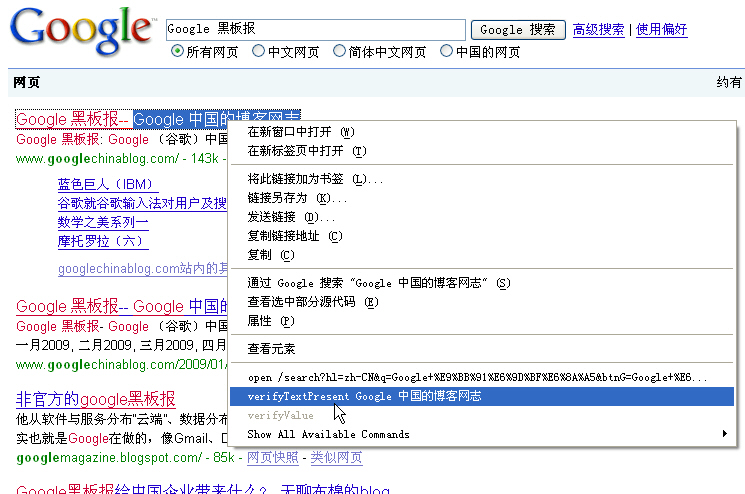
点击Source标签,我们可以看到如下的html格式脚本:
<table cellpadding="1" cellspacing="1" border="1">
<thead>
<tr><td rowspan="1" colspan="3">New Test</td></tr>
</thead><tbody>
<tr>
<td>open</td>
<td>/</td>
<td></td>
</tr>
<tr>
<td>type</td>
<td>q</td>
<td>Google 黑板报</td>
</tr>
<tr>
<td>clickAndWait</td>
<td>btnG</td>
<td></td>
</tr>
<tr>
<td>verifyTextPresent</td>
<td>Google 中国的博客网志</td>
<td></td>
</tr>
</tbody></table>
如果你了解html,你就会看到,Selenium core的脚步命令式以table的格式编写的,一行(
New Test
open /
type q Google 黑板报
clickAndWait btnG
verifyTextPresent Google 中国的博客网志
第一行的作用是open一个url, 因为在Selenium IDE里自动指定了baseURL,所以这里的被操作对象是一个”/”, 代表打开baseURL。如下图:
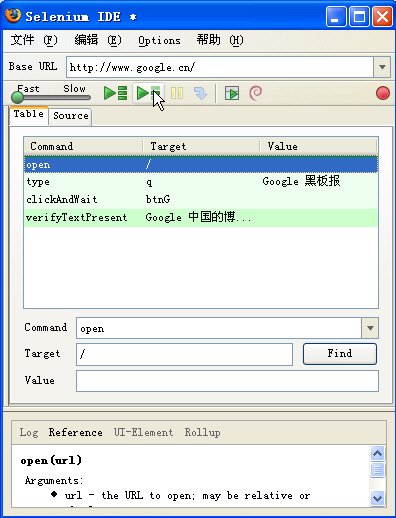
因此,在编写脚本时,要注意给baseURL赋值,或者直接指定url。
第二行type命令,向id 是q的文本框输入“Google 黑板报”。
第三行clickAndWait命令,单击id是btnG的button,并等待页面提交成功。
第四行verifyTextPresent命令,在页面上验证有没有“Google 中国的博客网志”的文本。
另外需要说明的是,我们可以使用Selenium的菜单栏“Options”菜单中的“Format”子菜单将脚本转化为各自所需的语言类型。
三、 编辑部署脚本
在上次我们介绍了详细的Selenium Core脚本的录制与回放。在脚本编写好后,我们如何部署我们的脚步呢?这里有一个关键的概念—Test Suite,即,一些test case的集合。
你可以在Selenium core的tests目录下找到这个文件:TestSuite.html, 如下:
Test Suite
TestUseXpathLibrary
TestMouseEvents
我们只要将Test Suite的连接,指向我们的test case就可以了。一个Test Suite,可以指向N个Test case。下面,我们就详细介绍各个步骤。
1. 将我们编写好后的脚本保存在磁盘上。假定我们将其存放在D:\Selenium\TestCase目录下。文件名为testGoogle.html
2. 将Selenium Core包里的core目录解压到D:\Selenium目录下。Selenium目录的结构如下:
D:\Selenium
Core
TestCase
3. 拷贝TestSuite.html到Test Case目录下,修改连接指向我们的Test case。
Test Suite
Test Google
这样,我们的脚本和Test Suite就准备好了,当然,这只是我们的学习用例,真正的测试基本的部署,需要考虑脚本的架构、模块的划分、后续的维护等等方面,在后续,我们有专门的章节来讨论。本章只是简单部署下,了解为主。
四、 本地模式运行测试脚本
在上次,我们简单介绍了Selenium的运行模式,我们的测试脚本和Test Suite已经完成,下面我们分别用三种模式,来运行我们的Test case。
- HTA模式运行
HTA是HTML Application的缩写(HTML应用程序),直接将HTML保存成HTA的格式,就是一个独立的应用软件,这种模式可以让你避开浏览器安全的限制。当你需要在客户端创建被脚本标记为不安全的组件时,它就很有用处了;因此,用这种模式,可以避开安全错误以及一些错误弹出窗口。
因此,Selenium core模式下,我们可以直接通过hta模式来运行我们的测试脚本,具体步骤如下:
1.1 运行D:\Selenium\core目录下的TestRunner.hta,如下图:

1.2 在Test Suite输入框里,输入Test Suite的地址,如下图:
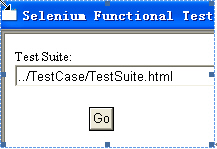
这里的地址是html的相对地址,当然,你也可以输入绝对地址,但不推荐这样做。
然后点击按钮“go”,就转到TestSuite页面了。
1.3 右侧操作栏有4个按钮,从左到右分别是“执行全部case、执行选中case、暂停和按步骤执行”,点击“执行全部case”,我们的测试用例就会被执行。
- Chrome模式运行
在Mozilla下,通过Mozilla的chrome系统,安装于Mozilla的插件包可以用特殊的chrome URL关联访问。Chrome的全称是统一资源定位器。插件包安装过之后具有不受安全限制的优点,因此,和基于IE的hta模式具有同样优点,可以解决web测试中的跨站及安全限制问题。
用Chrome运行Selenium Core的步骤如下:
2.1 前提条件:安装了Mozilla Firefox,Mozilla Firefox安装了Selenium ide的插件包。
2.2 打开Firefox,输入如下url:
chrome://selenium-ide/content/selenium/TestRunner.html?test=file:///D:/selenium/TestCase/TestSuite.html&userExtensionsURL=&baseURL=http://www.google.cn
上面的url,第一处红色的部分是指定Test Suite的本地地址 ,第二处红色的部分,是指定本次测试的baseURL。
2.3 运行后,出现TestRunner页面,具体操作与1同。
- 部署在被测目标服务器上
将Selenium core 和 测试用例与被测对象部署在同一个web服务器上,访问core目录下的TestRunner.html来测试被测对象。TestRunner.html和TestRunner.hta的界面操作相同。
五、 附Selenium Core命令指南
参考地址:http://release.seleniumhq.org/selenium-core/1.0/reference.html
一、 Commands (命令)
Action
对当前状态进行操作
失败时,停止测试
Assertion
校验是否有产生正确的值
Element Locators
指定HTML中的某元素
Patterns
用于模式匹配
1. Element Locators (元素定位器)
id=id
id locator 指定HTML中的唯一id的元素
name=name
name locator指定 HTML中相同name的元素中的第一个元素
identifier=id
identifier locator 首先查找HTML是否存在该id的元素, 若不存在,查找第一个该name的元素
dom=javascriptExpression
dom locator用JavaScript表达式来定位HTML中的元素,注意必须要以"document"开头
例如:
dom=document.forms['myForm'].myDropdown
dom=document.images[56]
xpath=xpathExpression
xpath locator用 XPath 表达式来定位HTML中的元素,必须注意要以"//"开头
例如:
xpath=//img[@alt='The image alt text']
xpath=//table[@id='table1']//tr[4]/td[2]
link=textPattern
link locator 用link来选择HTML中的连接或锚元素
例如:
link=The link text
在没有locator前序的情况下 Without a locator prefix, Selenium uses:
如果以"document."开头,则默认是使用 dom locator,如果是以"//"开头,则默认使用xpath locator,其余情况均认作identifier locator
2. String Matching Patterns (字符串匹配模式)
glob:patthern
glob模式,用通配符"*"代表任意长度字符,"?"代表一个字符
regexp:regexp
正则表达式模式,用JavaScript正则表达式的形式匹配字符串
exact:string
精确匹配模式,精确匹配整个字符串,不能用通配符
在没有指定字符串匹配前序的时候,selenium 默认使用golb 匹配模式
3. Select Option Specifiers (Select选项指定器)
label=labelPattern
通过匹配选项中的文本指定选项
例如:label=regexp:^[Oo]ther
value=valuePattern
通过匹配选项中的值指定选项
例如:value=other
id=id
通过匹配选项的id指定选项
例如: id=option1
index=index
通过匹配选项的序号指定选项,序号从0开始
例如:index=2
在没有选项选择前序的情况下,默认是匹配选项的文本
二、 Actions
描述了用户所会作出的操作。
Action 有两种形式: action和actionAndWait, action会立即执行,而actionAndWait会假设需要较长时间才能得到该action的相响,而作出等待,open则是会自动处理等待时间。
click
click(elementLocator)
- 点击连接,按钮,复选和单选框
- 如果点击后需要等待响应,则用"clickAndWait"
- 如果是需要经过JavaScript的alert或confirm对话框后才能继续操作,则需要调用verify或assert来告诉Selenium你期望对对话框进行什么操作。 click aCheckbox
clickAndWait submitButton
clickAndWait anyLink
open
open(url)
- 在浏览器中打开URL,可以接受相对和绝对路径两种形式
- 注意:该URL必须在与浏览器相同的安全限定范围之内 open /mypage
open http://localhost/
type
type(inputLocator, value)
- 模拟人手的输入过程,往指定的input中输入值
- 也适合给复选和单选框赋值
- 在这个例子中,则只是给钩选了的复选框赋值,注意,而不是改写其文本 type nameField John Smith
typeAndWait textBoxThatSubmitsOnChange newValue
select
select(dropDownLocator, optionSpecifier)
- 根据optionSpecifier选项选择器来选择一个下拉菜单选项
- 如果有多于一个选择器的时候,如在用通配符模式,如"f*b*",或者超过一个选项有相同的文本或值,则会选择第一个匹配到的值 select dropDown Australian Dollars
select dropDown index=0
selectAndWait currencySelector value=AUD
selectAndWait currencySelector label=Auslian D*rs
goBack,close
goBack()
模拟点击浏览器的后退按钮
close()
模拟点击浏览器关闭按钮
selectWindow
select(windowId)
- 选择一个弹出窗口
- 当选中那个窗口的时候,所有的命令将会转移到那窗口中执行 selectWindow myPopupWindow
selectWindow null
pause
pause(millisenconds)
- 根据指定时间暂停Selenium脚本执行
- 常用在调试脚本或等待服务器段响应时 pause 5000
pause 2000
fireEvent
fireEvent(elementLocatore,evenName)
模拟页面元素事件被激活的处理动作 fireEvent textField focus
fireEvent dropDown blur
waitForCondition
waitForCondition(JavaScriptSnippet,time)
- 在限定时间内,等待一段JavaScript代码返回true值,超时则停止等待 waitForCondition var value=selenium.getText("foo"); value.match(/bar/); 3000
waitForValue
waitForValue(inputLocator, value)
- 等待某input(如hidden input)被赋予某值,
- 会轮流检测该值,所以要注意如果该值长时间一直不赋予该input该值的话,可能会导致阻塞 waitForValue finishIndication isfinished
store,stroreValue
store(valueToStore, variablename)
保存一个值到变量里。
该值可以由自其他变量组合而成或通过JavaScript表达式赋值给变量 store Mr John Smith fullname
store $.{title} $.{firstname} $.{suname} fullname
store javascript.{Math.round(Math.PI*100)/100} PI
storeValue inputLocator variableName
把指定的input中的值保存到变量中
storeValue userName userID
type userName $.{userID}
storeText, storeAttribute
storeText(elementLocator, variablename)
把指定元素的文本值赋予给变量 storeText currentDate expectedStartDate
verifyValue startDate $.{expectedStartDate}
storeAttribute(.{}.{})
把指定元素的属性的值赋予给变量
storeAttribute classOfInput1
verifyAttribute $.{classOfInput1}
chooseCancel.., answer..
chooseCancelOnNextConfirmation()
- 当下次JavaScript弹出confirm对话框的时候,让selenium选择Cancel
- 如果没有该命令时,遇到confirm对话框Selenium默认返回true,如手动选择OK按钮一样 chooseCancelOnNextConfirmation
- 如果已经运行过该命令,当下一次又有confirm对话框出现时,也会同样地再次选择Cancel
answerOnNextPrompt(answerString)
- 在下次JavaScript弹出prompt提示框时,赋予其anweerString的值,并选择确定
answerOnNextPrompt Kangaroo
三、 Assertions
允许用户去检查当前状态。两种模式: Assert 和 Verify, 当Assert失败,则退出测试;当Verify失败,测试会继续运行。
assertLocation, assertTitle
assertLocation(relativeLocation)
判断当前是在正确的页面 verifyLocation /mypage
assertLocation /mypage
assertTitle(titlePattern)
检查当前页面的title是否正确 verifyTitle My Page
assertTitle My Page
assertValue
assertValue(inputLocator, valuePattern)
- 检查input的值
- 对于 checkbox或radio,如果已选择,则值为"on",反之为"off" verifyValue nameField John Smith
assertValue document.forms[2].nameField John Smith
assertSelected, assertSelectedOptions
assertSelected(selectLocator, optionSpecifier)
检查select的下拉菜单中选中的选型是否和optionSpecifer(Select选择选项器)的选项相同 verifySelected dropdown2 John Smith
verifySelected dorpdown2 value=js*123
assertSelected document.forms[2].dropDown label=J*Smith
assertSelected document.forms[2].dropDown index=0
assertSelectOptions(selectLocator, optionLabelList)
- 检查下拉菜单中的选项的文本是否和optionLabelList相同
- optionLabelList是以逗号分割的一个字符串 verifySelectOptions dropdown2 John Smith,Dave Bird
assertSelectOptions document.forms[2].dropdown Smith,J,Bird,D
assertText
assertText(elementLocator,textPattern)
- 检查指定元素的文本
- 只对有包含文本的元素生效
- 对于Mozilla类型的浏览器,用textContent取元素的文本,对于IE类型的浏览器,用innerText取元素文本 verifyText statusMessage Successful
assertText //div[@id='foo']//h1 Successful
assertTextPresent, assertAttribute
assertTextPresent(text)
检查在当前给用户显示的页面上是否有出现指定的文本 verifyTextPresent You are now logged in
assertTextPresent You are now logged in
assertAttribute(.{}.{}, ValuePattern)
检查当前指定元素的属性的值 verifyAttribute bigAndBlod
assertAttribute document.images[0]@alt alt-text
verifyAttribute //img[@id='foo']/alt alt-text
assertTextPresent, etc.
assertTextPresent(text)
assertTextNotPresent(text)
assertElementPresent(elementLocator) verifyElementPresent submitButton
assertElementPresent //img[@alt='foo'] assertElementNotPresent(elementLocator)
assertTable
assertTable(cellAddress, valuePattern)
- 检查table里的某个cell中的值
- cellAddress的语法是tableName.row.column, 注意行列序号都是从0开始 verifyTable myTable.1.6 Submitted
assertTable results0.2 13
assertVisible, nonVisible
assertVisible(elementLocator)
- 检查指定的元素是否可视的
- 隐藏一个元素可以用设置css的'visibility'属性为'hidden',也可以设置'display'属性为'none' verfyVisible postcode
assertVisible postcode
assertNotVisible(elementLocator) verfyNotVisible postcode
assertNotVisible postcode
Editable, non-editable
assertEditable(inputLocator)
检查指定的input是否可以编辑 verifyEditable shape
assertEditable colour
assertNotEditable(inputLocator)
检查指定的input是否不可以编辑
assertAlert
assertAlert(messagePattern)
- 检查JavaScript是否有产生带指定message的alert对话框
- alert产生的顺序必须与检查的顺序一致
- 检查alert时会产生与手动点击'OK'按钮一样的效果。如果一个alert产生了,而你却没有去检查它,selenium会在下个action中报错。
- 注意:Selenium 不支持 JavaScript 在onload()事件时 调用alert();在这种情况下,Selenium需要你自己手动来点击OK.
assertConfirmation
assertConfirmation(messagePattern)
- 检查JavaScript是否有产生带指定message的confirmation对话框和alert情况一样,confirmation对话框也必须在它们产生的时候进行检查
- 默认情况下,Selenium会让confirm() 返回true, 相当于手动点击Ok按钮的效果。你能够通过chooseCancelOnNextConfirmation命令让confirm()返回false.同样地,如果一个cofirmation对话框出现了,但你却没有检查的话,Selenium将会在下个action中报错
- 注意:在Selenium的环境下,confirmation对话框框将不会再出现弹出显式对话框
- 注意:Selenium不支持在onload()事件时调用confirmation对话框,在这种情况下,会出现显示confirmatioin对话框,并需要你自己手动点击。
assertPrompt
assertPrompt(messagePattern)
- 检查JavaScript是否有产生带指定message的Prompt对话框
- 你检查的prompt的顺序Prompt对话框产生的顺序必须相同
- 必须在verifyPrompt之前调用answerOnNextPrompt命令
- 如果prompt对话框出现了但你却没有检查,则Selenium会在下个action中报错 answerOnNextPrompt Joe
click id=delegate
verifyPrompt Delegate to who?
四、 Parameters and Variables
参数和变量的声明范围由简单的赋值到JavaScript表达式赋值。
Store,storeValue 和storeText 为下次访问保存值。
在Selenium内部是用一个叫storeVars的map来保存变量名。
Variable Substitution 变量替换
提供了一个简单的方法去访问变量,语法 $.{xxx} store Mr title
storeValue nameField surname
store $.{title} $.{suname} fullname
type textElement Full name is: $.{fullname}
JavaScript Evaluation JavaScript赋值
你能用JavaScript来构建任何你所需要的值。
这个参数是以javascript开头,语法是 javascript.{'with a trailing'}。
可以通过JavaScript表达式给某元素赋值。 store javascript.{'merchant'+(new Date()).getTime()} merchantId
type textElement javascript.{storedVars['merchantId'].toUpperCase()}
Generating Unique values 产生唯一值.
问题:你需要唯一的用户名
解决办法: 基于时间来产生用户名,如'fred'+(new Date().getTime())